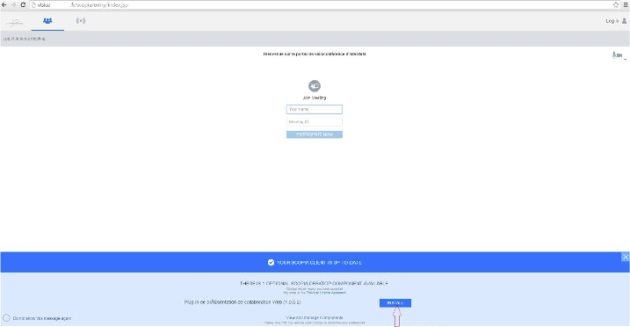Installer un logiciel de visioconférence
RéglementaireQuel logiciel installer ?
Pour un Pont de visioconférence dit "Codian", il vous faudra installer le logiciel ConferenceMe.
Pour un Pont de visioconférence dit "Scopia", il vous faudra installer le logiciel Scopia Desktop.
Si vous n'avez pas encore installé le logiciel ConferenceMe
A la réception du mail récapitulatif fourni par l'organisateur de la visio :
- Saisissez le lien suivant dans un navigateur web : http://ccmsem02.renater.fr/conference_list.html. Vous arriverez sur une page avec une liste de conférences en cours.
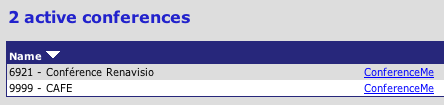
- Sélectionnez la conférence que vous avez créée en cliquant à droite sur "ConferenceMe" (sur la ligne correspondante à votre conférence).
- Cliquez sur le lien click here to install et laissez-vous guider par la procédure d'installation. Après l'installation, revenez à cette étape pour vous connecter à la conférence.
Si vous avez déjà installé le logiciel ConferenceMe sur votre ordinateur
- Depuis la liste des conférences, cliquez sur Click here to join the conference using ConferenceMe. afin de lancer le logiciel qui se connectera automatiquement à votre conférence.
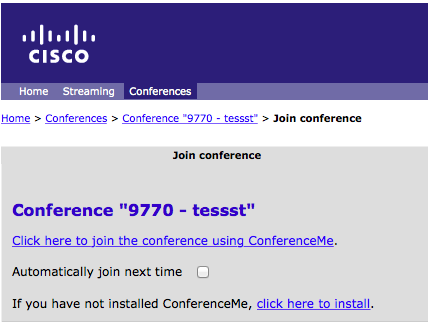
Truc & astuce
L'ensemble de ces étapes décrites ci-dessous est à faire uniquement lors de la première utilisation.
Si vous n'avez pas encore installé le logiciel Scopia Desktop
A l'aide d'un navigateur web, se connecter à l'adresse suivante : http://desktop.visio.renater.fr
- Si vous utilisez un ordinateur sous Windows : choisissez Internet Explorer pour faciliter la poursuite de la procédure.
- Si vous utilisez un ordinateur sous Mac : choisissez Safari ou Firefox comme navigateur pour cette procédure.
- Ne pas utiliser Google Chrome (qui peut bloquer le processus d'installation).
Lancer l'installation en cliquant sur le bouton "INSTALL" (bouton bleu en bas de la page) puis en suivant les informations de la procédure.
- Installez tous les modules complémentaires demandés (dont "Web Collaboration") et recommencez cette étape jusqu'à l'apparition de la fenêtre contenant le message suivant : « Toutes les mises à jour des composants de Scopia Desktop sont installées».
- Si vous utilisez le navigateur web Mozilla Firefox, vous devrez lancer le programme nommé « client » sous Windows ou "ScopiaDesktopLauncher" sous Mac (cochez la case « se souvenir de mon choix » afin de ne pas reproduire la même procédure par la suite).
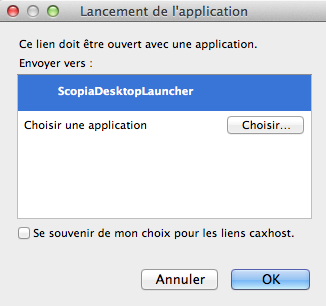
ConseilSi aucun téléchargement n'a pu démarrer
Vérifier les autorisations liées à l'apparition de fenêtres surgissantes (pop-up) dans les réglages du navigateur web utilisé.